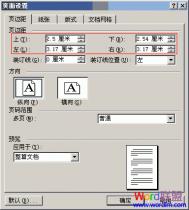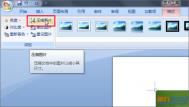Word如何设置正规文档内容起始页
①启动Word2007,打开需要进行处理的文档,单击菜单栏--页面布局--连续,插入一个连续的分节符。

②分节符插入之后,修改页码编号,之后单击链接到前一条页眉。

③跳转到第3页、第4页,如需进行文字修改,我们改动即可。
(本文来源于图老师网站,更多请访问http://m.tulaoshi.com/wjc/)
④如果需要对目录进行修改,直接返回到首页,修改完毕之后,单击关闭页眉和页脚按钮。

⑤下面进行页码格式的设置,单击菜单栏--设计--页码--设置页码格式选项。

⑥弹出页码格式对话框,选择好编号格式,起始页码设置为0,单击确定按钮。

⑦修改完毕,大家可以看看下面修改之后的效果。

Word阅读版式视图操作说明
①打开Word2010,将文章复制进去,然后点击视图--阅读版式视图按钮。

②此时立刻变为全屏浏览模式,字迹清晰,通过左右箭头我们可以轻松的翻页。

③如果你不喜欢双页浏览,那么可以将其设为单页,也就是只显示一页。

④我们可以看到一页的显示效果丝毫也不差。

Word如何快速批量删除图片
1、启动Word2007,打开插入有图片的文档,按下Ctrl+H键,打开查找与替换对话框。

2、在替换标签中,先点击更多按钮,下方会出现搜索选项和替换,我们点击特殊格式。

3、右侧出现菜单,选择图形。

4、此时查找内容中会自动填充^g,替换为中不写入任何东西,单击全部替换按钮,完成替换之后会告诉你结果。

5、再次回到Word文档看看,图片已经一次性删除干净了,这样比我们手动一张张的m.tulaoshi.com删除明显快速多了。

Word怎样快速使用自动分级编号方法整理文章
步骤一:启动Word2007,将需要进行处理的文档打开,光标定位到一级标题,单击多级列表按钮,从弹出的菜单中选择一种标题样式。

步骤二:定位到管理分类办法这个一级标题中,单击快速样式,选择第一种样式。

步骤三:继续讲光标定位到二级标题中,同样的应用快速样式,选择第二种。

步骤四:后续的部分大家以此类推,图老师小编就不在一一操作给大家看了。

步骤五:最后,将全文档应用完毕,我将文档比例缩小,便于大家查看效果。

Word快速输入大写金额方法
1、打开word文档,选择插入选项卡,单击符号选项组中的编号按钮。

2、弹出编号对话框,在编号文档框中输入我们需要转换成中文大写金额的阿拉伯数字金额,在编号类型文本框中选择壹,贰,叁,点击确定即可。

3、可以看到刚刚输入的阿拉伯数字金额,都变成了中文大写数字金额。

Word中新增及应用文档部件办法
1、现在网上搜集好明信片,或者自己动手制作一份,选中,单击菜单栏--插入-文档部tulaoshi.com件--将所选内容保存到文档部件库。

2、弹出新建构建基块对话框,名称改为*客户联系卡,类别为常规,确定。

3、然后单击主界面左上角office按钮,选择新建。

4、新建一份空白文档。

5、再次点击插入--文档部件--构建基块管理器。

6、Tulaoshi.Com弹出构建基块管理器对话框,选择客户联系卡,插入。

7、这样客户联系卡就插入到Word文档中了,以上就是文档部件功能的使用方法。
(本文来源于图老师网站,更多请访问http://m.tulaoshi.com/wjc/)
Word2013怎样插入精美封面
打开Word2013,单击菜单栏--插入--页面--封面。

在下拉菜单中选择一款你喜欢的封面样式,如果都不满意我们也可以自行制作。

封面插入进来,自己填写相关信息。

在打印预览界面,查看整体效果。